Bài viết nhằm mục đích hướng người dùng dẫn cài đặt và sử dụng cho phần mềm TeamViewer bản quyền
Hiện tại TeamViewer được phát hành dưới dạng Subscription theo 3 phiên bản chính:
![]() Business
Business
![]() Premium
Premium
![]() Corporate
Corporate
I. Cách kích hoạt giấy phép TeamViewer Business
Sau khi mua hàng thành công qua soft365.vn, khách hàng sẽ nhận được giấy chứng nhận bản quyền TeamViewer, trên giấy chứng nhận có mã số kích hoạt.
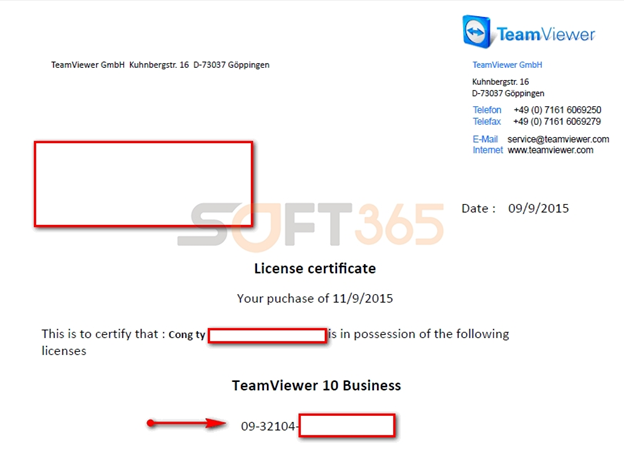
Bước 1. Cài đặt TeamViewer bản đầy đủ tính năng lên máy tính.
Bước 2. Tại giao diện chính của TeamViewer, click “Extra” chọn “Activate license”
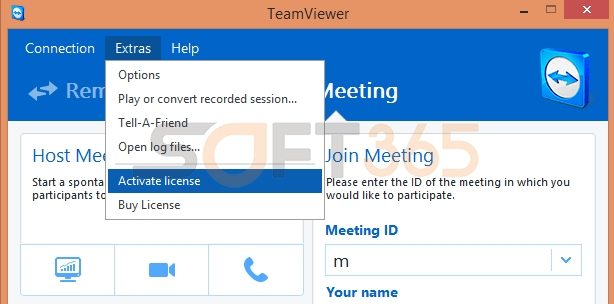
Bước 3. Nhập mã kích hoạt đã nhận được trên giấy chứng nhận license và chọn “Active License”
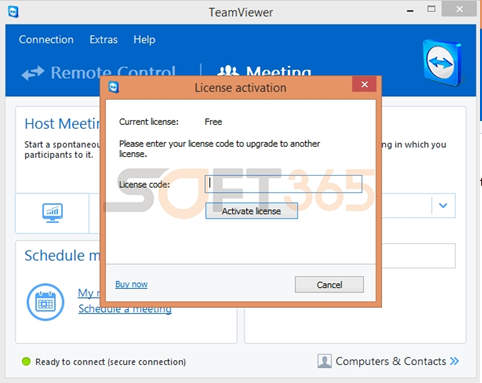
II. Cách kích hoạt giấy phép Premium và Corporate
Sau khi đặt hàng thành công tại soft365.vn, khách hàng sẽ nhận được email từ hãng hướng dẫn kích hoạt sản phẩm.
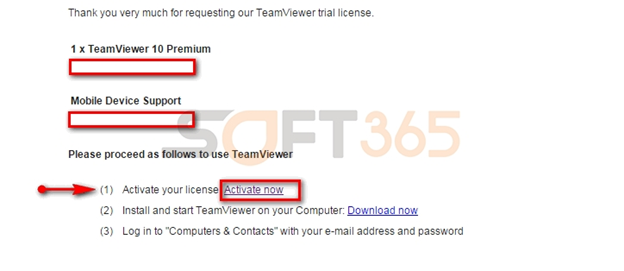
Bước 1. Click “Activate now” để tiến hành kích hoạt giấy phép.
Bước 2. Tại trang web được mở ra, khách hàng cần đăng nhập bằng tài khoản TeamViewer đồng thời sẽ tiến hành kích hoạt giấy phép.
Lúc này sẽ có 02 lựa chọn :
Lựa chọn 1: Khách hàng chưa có tài khoản TeamViewer
Khách hàng sẽ tạo một tài khoản TeamViewer bằng chính email đã đăng ký với hãng để mua license ( email – tài khoản TeamViewer này sẽ có quyền quản trị cao nhất cho giấy phép mà khách hàng đã mua )
Điền địa chỉ email và các thông tin cần thiết sau đó click ” Đăng nhập và kích hoạt giấy phép”
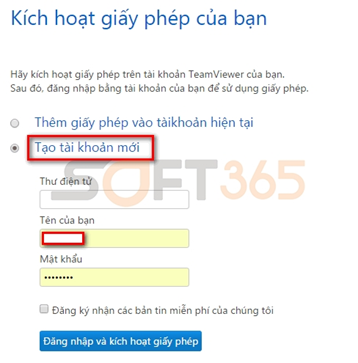
Bước 3. TeamViewer sẽ yêu cầu xác nhận đăng ký bằng cách gửi cho khách hàng email xác nhận. Mở email và click vào đường dẫn trong thư để tiến hành xác nhận.
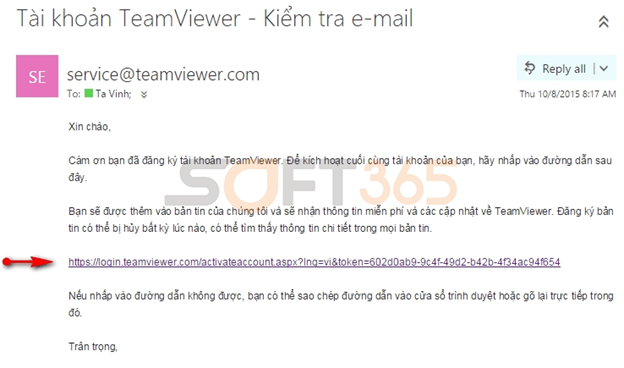
Bước 4. Xác nhận thành công, giấy phép đã được gán vào tài khoản của khách hàng.
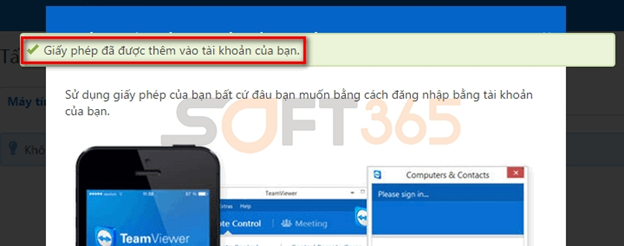
III. Quản trị giấy phép và phân quyền sử dụng giấy phép cho người dùng.
1.Quản trị giấy phép
Đăng nhập bằng tài khoản quản trị ( tài khoản đã tiến hành kích hoạt giấy phép TeamViewer ), làm theo hình dưới để xem thông tin về giấy phép của mình.
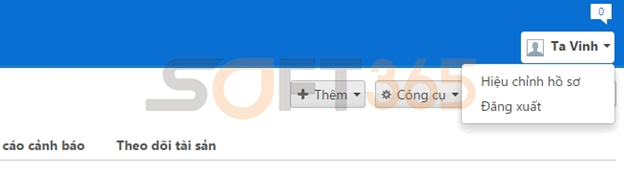
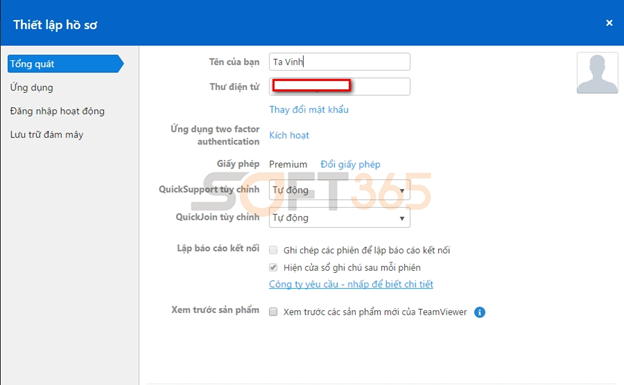
2.Thêm người dùng.
Có 2 loại người dùng với TeamViewer
-Người dùng đã có tài khoản TeamViewer ( do đã đăng ký dùng thử hoặc dùng miễ phí trước đó )
-Người dùng chưa có tài khoản TeamViewer.
Đối với người dùng chưa có tài khoản Teamviewer, tại giao diện quản lý người dùng, chọn “Công cụ” => chọn “Thêm người dùng”
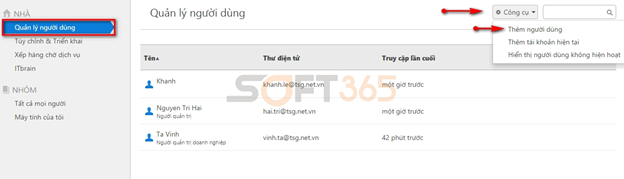
Điền đầy đủ thông tin và người dùng sẽ nhận được email thông báo từ TeamViewer, người dùng làm theo hướng dẫn trong email để kích hoạt tài khoản của họ.
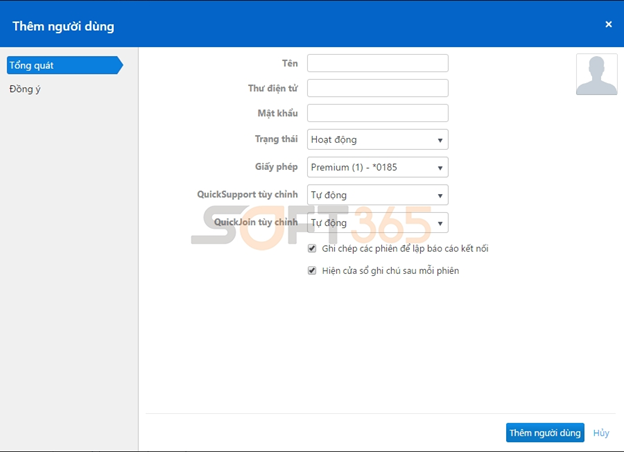
Đối với người dùng đã có tài khoản TeamViewer trước đó và không muốn thay đổi tài khoản. Tại giao diện Quản lý người dùng, chọn “Công cụ” => chọn “Thêm tài khoản hiện tại”
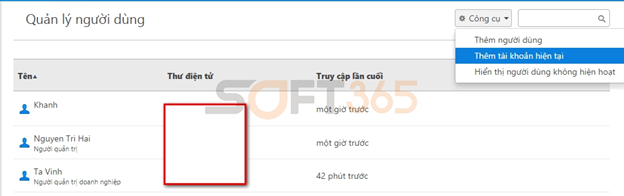
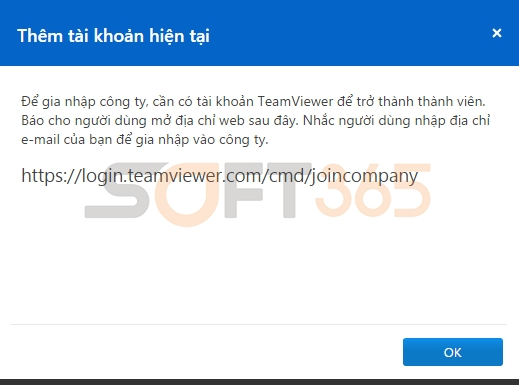
Gửi cho người dùng địa chỉ web trên để họ tiến hành mở ra và đăng nhập vào TeamViewer bằng tài khoản hiện có của họ.
Sau khi đăng nhập, người dùng sẽ được yêu cầu điền địa chỉ email của người quản trị license ( chính là email đã kích hoạt giấy phép TeamViewer )
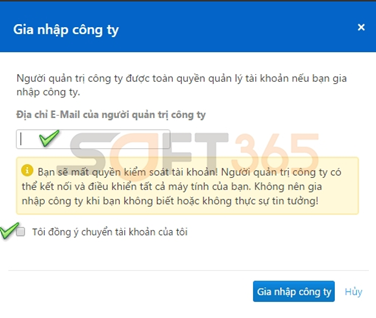
Sau khi điền đúng địa chỉ email của người quản trị, người dùng click “Gia nhập công ty”, người quản trị sẽ nhận được email thông báo và tại giao diện quản lý người dùng.
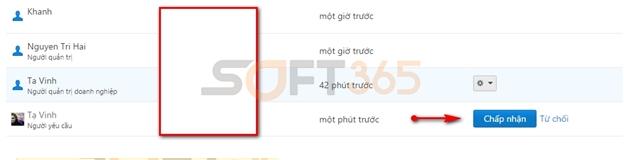
Người quản trị chọn “Chấp nhận” để đồng ý cấp giấy phép cho người dùng của công ty.
3. Sử dụng giấy phép với TeamViewer Client được cài đặt trên máy tính.
Sự khác biệt của giấy phép Premium và Corporate với giấy phép Business là với 2 loại giấy phép này khách hàng không bị giới hạn số máy tính được cài đặt phần mềm TeamViewer. Vậy việc kích hoạt phần mềm tại các má tính này sẽ thế nào ?
Việc kích hoạt sẽ sử dụng chính tài khoản TeamViewer của người dùng !!!
Khi chưa tiến hành đăng nhập thì trạng thái license của phần mềm TeamViewer là Free và Active Sessions là 0.
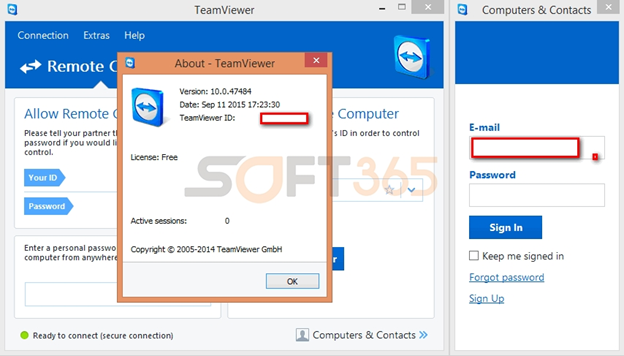
Khi đã tiến hành đăng nhập bằng tài khoản của người dùng thì trạng thái license vẫn là Free nhưng số Active Sessions đã thay đổi theo giấy phép mà khách hàng đã mua.
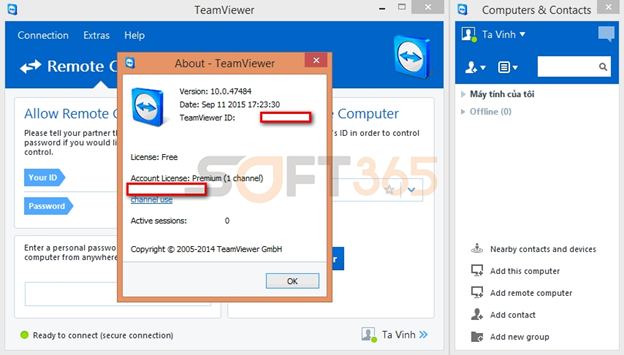
Tại sao giấy phép khi đã đăng nhập bằng tài khoản của người dùng vẫn là Free ?
Do việc không giới hạn số lượng cài đặt nên khi đăng xuất ra khỏi phần mềm trên máy tính đó thì trạng thái của phần mềm trở về đúng bản chất của nó trước khi đăng nhập đó là Free. Cần phân biệt giấy phép cho phần mềm và giấy phép cho người dùng. Đối với bản Business là giấy phép cho phần mềm, chỉ được cài trên một máy tính cố định, còn đối với giấy phép Premium và Corporate là giấy phép cho người dùng, sử dụng để đăng nhập vào bất cứ máy tính nào được cài đặt phần mềm TeamViewer đúng phiên bản và có được số kết nối đồng thời như license đã mua.
Mọi thắc mắc, cần tư vấn hỗ trợ về sản phẩm TeamViewer, quý khách hàng vui lòng liên hệ tới SOFT365 theo thông tin sau.
Trân trọng ./
| CHỨNG NHẬN ĐỐI TÁC BẢN QUYỀN SOFT365 - CÁC HÃNG PHẦN MỀM TRÊN THẾ GIỚI |
| THÔNG TIN LIÊN HỆ TƯ VẤN MUA PHẦN MỀM BẢN QUYỀN TSG |
| Công ty TNHH Thương mại và dịch vụ TSG Địa chỉ: Hà Nội: Tầng 2, Tòa nhà ATS, 252 Hoàng Quốc Việt, Bắc Từ Liêm, Hà Nội Hồ Chí Minh: Tầng 5, tòa nhà GIC, số 89 Vạn Kiếp, phường 03, quận Bình Thạnh, TP HCM Website: www.soft365.vn - store.soft365.vn | Email: info@tsg.net.vn Điện thoại: 024 7305 0506 | 028 7308 0508 Gặp tổng đài tư vấn: 0936 362 158 | info@tsg.net.vn GIẢI PHÁP HÀNG ĐẦU - DỊCH VỤ HOÀN HẢO |
SOFT365 - ĐỐI TÁC ỦY QUYỀN CỦA CÁC HÃNG PHẦN MỀM NỔI TIẾNG TRÊN THẾ GIỚI |




